Tabblad Afwerking van een tekst lay-out
Op het tabblad Afwerking geeft u aan hoe het document uitgevoerd moet worden.
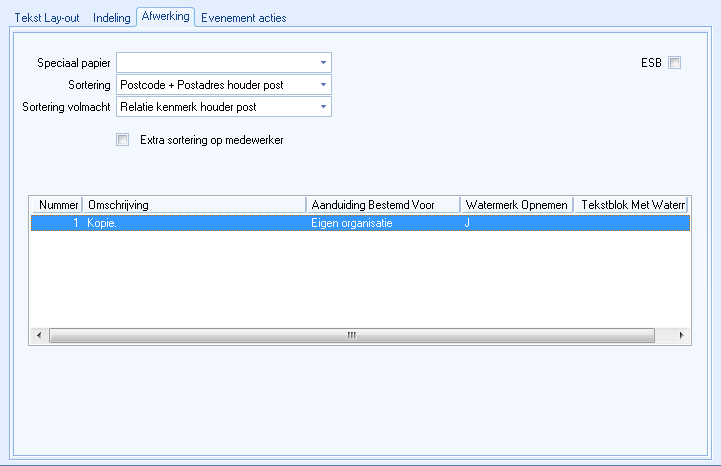
U heeft de keuze uit de volgende instellingen:
- Speciaal papier
U gebruikt het veld Speciaal papier als u meer papiersoorten heeft, maar niet voor elke papiersoort over een aparte printerlade beschikt. Kiest u in een tekst lay-out voor Speciaal Papier, dan krijgt u bij het afdrukken van de brief die gebaseerd is op die tekst lay-out een waarschuwing:
Voor het huidige document moet speciaal papier in de printer worden geplaatst. Het betreft de papiersoort '(naam papiersoort)'. Druk na het plaatsen van het papier op '<OK>' om door te gaan.
- Plaats het gewenste papier in uw printer
- Klik op . Uw brief wordt vervolgens afgedrukt.
De tabel Code Speciaal Papiersoort kunt u naar wens inrichten door vanuit het lint te kiezen voor .
- Sortering
- In het veld Sortering geeft u aan in welke sorteervolgorde de brieven afgedrukt moeten worden.
Dit gebruikt u voornamelijk wanneer u de tekst lay-out gebruikt voor grote processen, waarbij u meer brieven tegelijk aanmaakt, bijvoorbeeld bij tekst lay-outs ten behoeve van de prolongatie, herinneren en mailings. De keuzes die vermeld staan bij Sortering zijn afhankelijk van uw keuze in het veld Type product. Zie ook het onderwerp Overzicht algemene kenmerken tekst lay-out.
De opgegeven sortering in een tekst lay-out ziet u bij het afdrukken via terug. In het vensterProductvervaardiging is in de box Geselecteerde documenten in de kolom Sorteergegevens opgenomen.
- Plaats een vinkje in het veld Extra sortering op medewerker om een aanvullende sortering meegeven.
De medewerker die een brief maakt zal dan naast de opgegeven sortering als extra sortering worden meegenomen. Bij het afdrukken wordt de naam van de medewerker vermeld. Dit biedt het voordeel dat elke medewerker zijn/haar vervaardigde documenten kan afdrukken.
- In het veld Sortering geeft u aan in welke sorteervolgorde de brieven afgedrukt moeten worden.
- Sortering volmacht
- Selecteer in het veld Sortering volmacht de waarde die u wilt gebruiken. Deze zorgt ervoor dat tekst lay-outs van het type product Postgegevens in de volmacht een afwijkende sortering krijgen. Hiermee kunt u bijvoorbeeld het setprinten beter aansturen.
Let op!
Als u een sortering volmacht inricht, wordt deze gebruikt in plaats van de waarde uit het veld Sortering. De sortering volmacht is dus geen sortering binnen de sortering.
- Selecteer in het veld Sortering volmacht de waarde die u wilt gebruiken. Deze zorgt ervoor dat tekst lay-outs van het type product Postgegevens in de volmacht een afwijkende sortering krijgen. Hiermee kunt u bijvoorbeeld het setprinten beter aansturen.
- Kopieën
In de box onderin het venster Tekst lay-out, kunt u desgewenst aangeven of u automatisch kopieën wilt aanmaken bij het vervaardigen van brieven. De kopie kunt u sturen aan Agent, Buitendienst of Eigen organisatie.
- Activeer de box.
- Kies . Het venster Lay-out kopie wordt geopend.
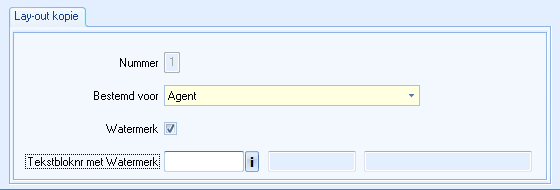
- Selecteer in het veld Bestemd voor degene voor wie u standaard een kopie van de betreffende lay-out wilt aanmaken.
- Vink het veld Watermerk aan als u een watermerk (of achtergrond) met bijvoorbeeld de tekst Kopie wilt gebruiken.
Als dit veld is aangevinkt, selecteert u in het veld Tekstbloknr met Watermerk met
 de lay-out waarin het watermerk is opgenomen. Het watermerk voegt u toe in Word. Raadpleeg de Help van Word voor meer informatie over watermerken.
de lay-out waarin het watermerk is opgenomen. Het watermerk voegt u toe in Word. Raadpleeg de Help van Word voor meer informatie over watermerken. - de gegevens.
Als u vervolgens de brief vervaardigd wordt bij productvervaardiging ook een kopie klaargezet.
- ESB
Het veld ESB (Elektronisch Standaard Bericht) gebruikt u als u de tekst lay-out als tekstbericht via ABZ naar een verzekeraar wilt sturen. Dit is alleen bedoeld voor die tekst lay-outs die gemaakt worden waarbij het veld Type product = Contractgegevens én het veld Gericht aan = Verzekeraar.